Microsoft 365を利用するためには、まずログインが必要です。しかし、アカウントの作成やログイン手続きに不安を感じる方も多いでしょう。
office.com に移動し 、サインインをクリック、メールアドレスとパスワードを入力 を入力されますと、Microsoft 365にサインインできます
この記事では、Microsoft 365にログインするとログアウトについて紹介します。
Microsoft 365の利用を開始したい方や、ログイン方法を知りたい方ぜひ参考にしてください。
はじめに
Microsoft 365は、ビジネスや教育機関、個人向けに設計された包括的なクラウドベースのサービスです。
メール、ファイルストレージ、チームコラボレーションツールなど、多様なアプリケーションが一つのプラットフォームに統合されています。
これらのサービスを利用するためには、Microsoft 365にログインする必要があります。ログイン手順や注意点を理解しておくことで、スムーズな利用が可能になります。
Microsoft 365にログインする準備
必要なアカウント情報
Microsoft 365にログインするためには、Microsoftアカウントが必要です。これは、Outlook.com、Hotmail.com、Live.comなどのMicrosoftが提供するメールアドレス、または組織や学校から提供されたメールアドレスが該当します。
アクセスするためのデバイスとブラウザの確認
Microsoft 365は、PC、Mac、スマートフォン、タブレットなど、ほとんどのデバイスで利用可能です。最新のブラウザ(Microsoft Edge、Google Chrome、Mozilla Firefox、Safariなど)を使用することで、最適なパフォーマンスが得られます。
Microsoft 365にログインする手順
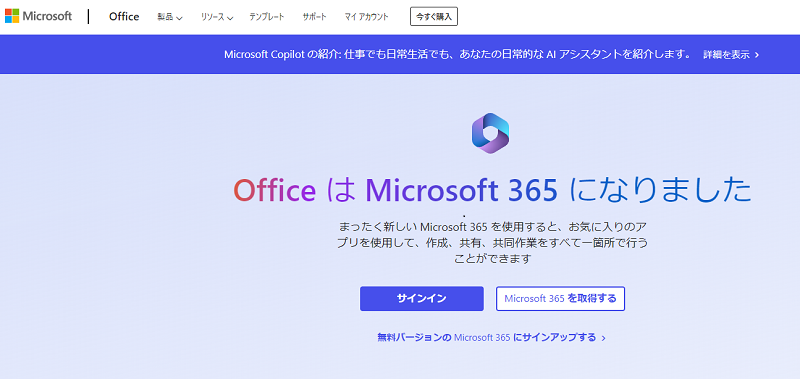
office.com にアクセスし、下部にある 「 サインイン 」、「メールアドレス、パスワードを入力 」のを選択します。次の手順で Microsoft 365にログインします。
アクセスするWebサイト
Microsoft 365のサービスにアクセスするためには、office.comに行きます。これは、すべてのOfficeアプリケーションとサービスへのゲートウェイです。
サインイン
office.com の 下部 にある「サインイン」ボタンをクリックします。これにより、ログインページに移動します。
アカウント情報の入力
メールアドレス、電話番号、またはSkype IDを使用してログインできます。ビジネスまたは学校のアカウントの場合は、組織が提供するメールアドレス(通常は職場または学校のメールアドレス)を入力します。
パスワードの入力
ユーザー名を入力した後、次にパスワードを入力して「サインイン」をクリックします。セキュリティが強化されているアカウントでは、二段階認証が要求される場合があります。
セキュリティチェックの完了
二段階認証を設定している場合、電話へのコード送信や認証アプリを使用した承認が求められます。指示に従って認証を完了させます。
Microsoft 365の使用開始
ログインが完了すると、Microsoft 365のホームページが表示されます。ここからWord、Excel、PowerPointなどのアプリケーションにアクセスしたり、OneDriveでファイルを管理したりすることができます。
ログアウトする手順
使用後は、セキュリティを確保するためにログアウトすることが重要です。画面の右上にあるアカウントアイコンをクリックし、「サインアウト」を選択します。
まとめ Microsoft 365にログインとログアウトする方法
このプロセスに従えば、Microsoft 365に安全にログインし、各種アプリケーションやサービスをスムーズに利用することができます。ログイン方法は非常にシンプルで直感的なため、どなたでも簡単にアクセス可能です。